
Изкуството да персонализирате GNU/Linux: Използване на Conkys на работния плот
В някои предишни публикации те ще описват подробно действителното персонализиране въз основа на Ubuntu дел Respin MiracleOS (MX Linux Distro). Това, защото лично аз съм очарован от „изкуството да персонализираш Linux“, например, използвайки Конки.
Затова днес и в бъдещи доставки ще покажем някои полезни съвети за подобряват и разкрасяват визуалния вид на нашето съгласие GNU / Linux дистрибуции, използвайки различни техники и приложения съществуващи.
И преди да започнете тази поредица от публикации на „изкуството да персонализираш Linux“, например, използвайки Конки, препоръчваме да проучите следното свързано съдържание, в края на четенето на тази публикация днес:



Изкуството да персонализираш GNU/Linux с помощта на Conkys
Как да използваме Conkys, за да подобрим нашето изкуство за персонализиране на GNU/Linux?
Преди да започнете, имайте предвид, че има някои Conky, които може да не работят на нашите дистрибуции, поради много причини. Сред тях можем да споменем следните:
- Използват софтуерни пакети, които ние не сме инсталирали.
- Те изпълняват команди, несъвместими с нашата дистрибуция.
- Те са разработени с различна версия на езика за програмиране Lua от тази, с която се работи.

стъпка 1
Ако приемем, че вече сме инсталирали Conky или Conky Manager за нашите GNU/Linux дистрибуция, нашата първа логична стъпка е да намерим идеалния Conky за нашия работен плот. За да направим това, можем да използваме интернет търсачка, но има няколко много интересни и полезни на уебсайтовете на Плинг y Debian чл. За нашия казус днес избрахме и изтеглихме един от втория споменат уебсайт, наречен Конки Харфо.
стъпка 2
След като съответния файл (conky_harfo_by_etlesteam_da4z1gc.7z), продължаваме да го декомпресираме. След това преименуваме по свой вкус папка (conky_harfo_by_etlesteam_da4z1gc) получено и го поставяме вътре в нашия скрита папка .conky, находящ се в домашна папка на нашия потребител.
стъпка 3
Ние управляваме Conky Manager, актуализираме списъка на Conky с Бутон за намиране на нови теми, разположен в горната част, а след това, когато го търсите и го показвате в списъка с инсталирани Conky, ние го активираме, като маркираме неговия бутон Активиране, за да го видите активиран и да се показва гладко на работния плот.
стъпка 4
Ако всичко е минало добре, ние сме стигнали до края. Освен ако не искаме да персонализираме същото. И за това можем да използваме Бутон за редактиране на джаджа графично или Бутон за редактиране на текстов файл. В нашия случай променяме вида на прозрачността, местоположението на работния плот, мрежовите настройки и цветовете по подразбиране; а Оранжево и магента, така че да се комбинира с останалите Базирана на Ubuntu персонализация.
Както е показано по-долу:
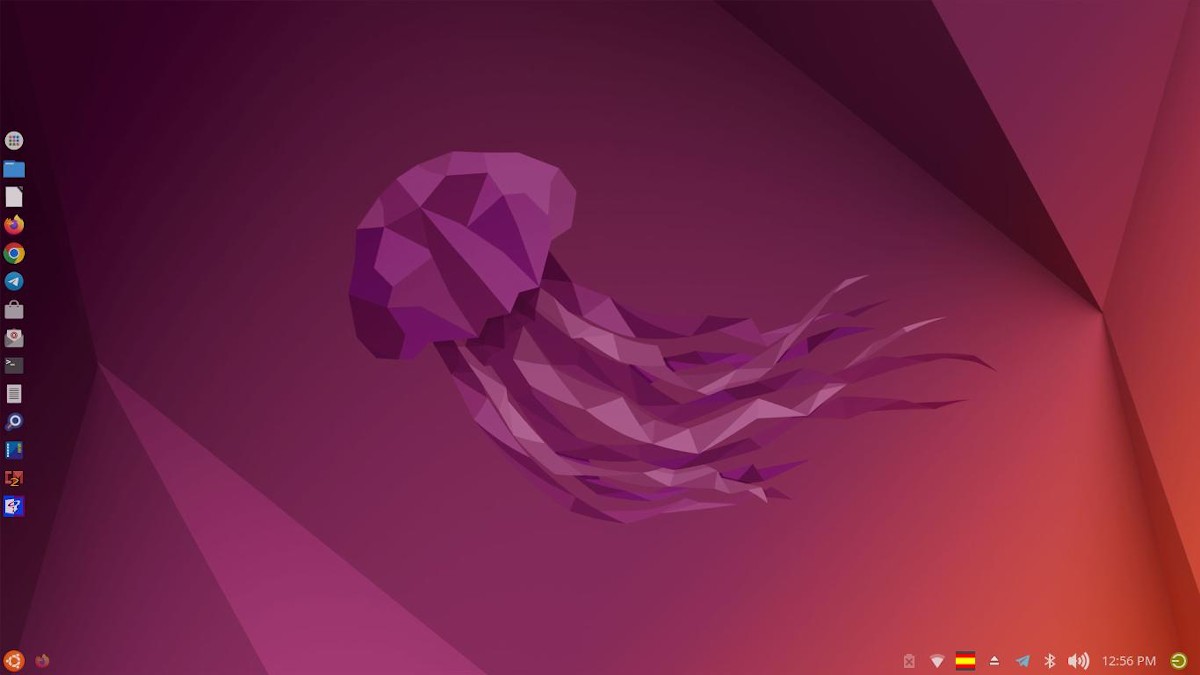
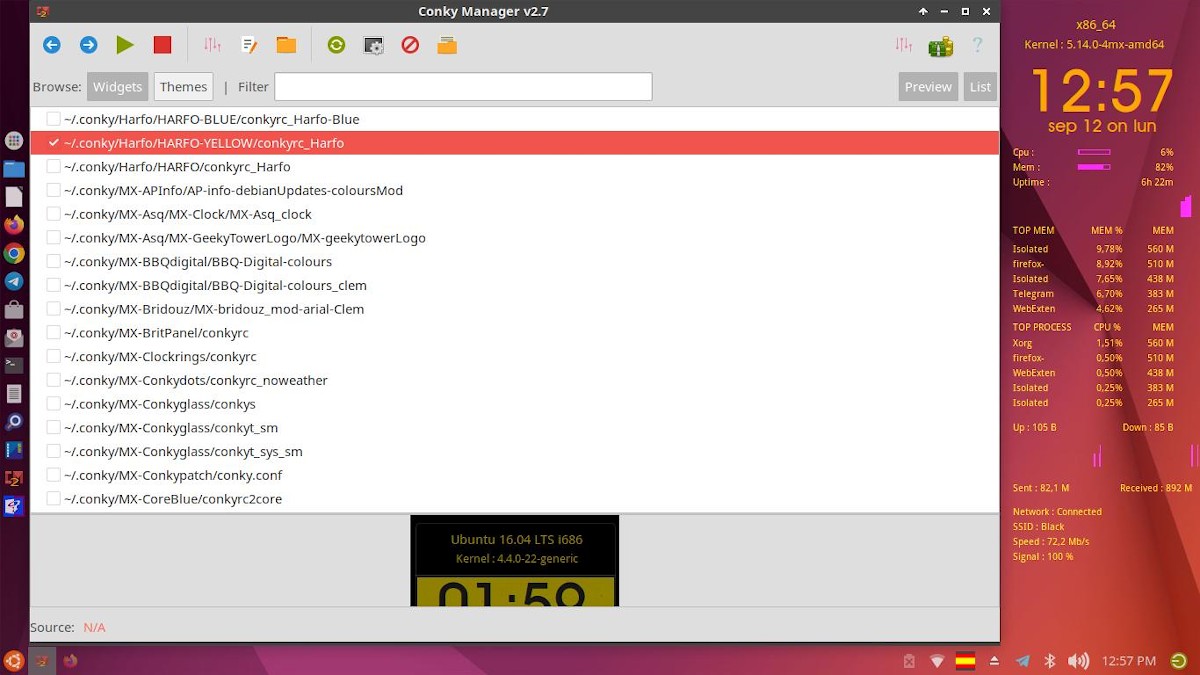
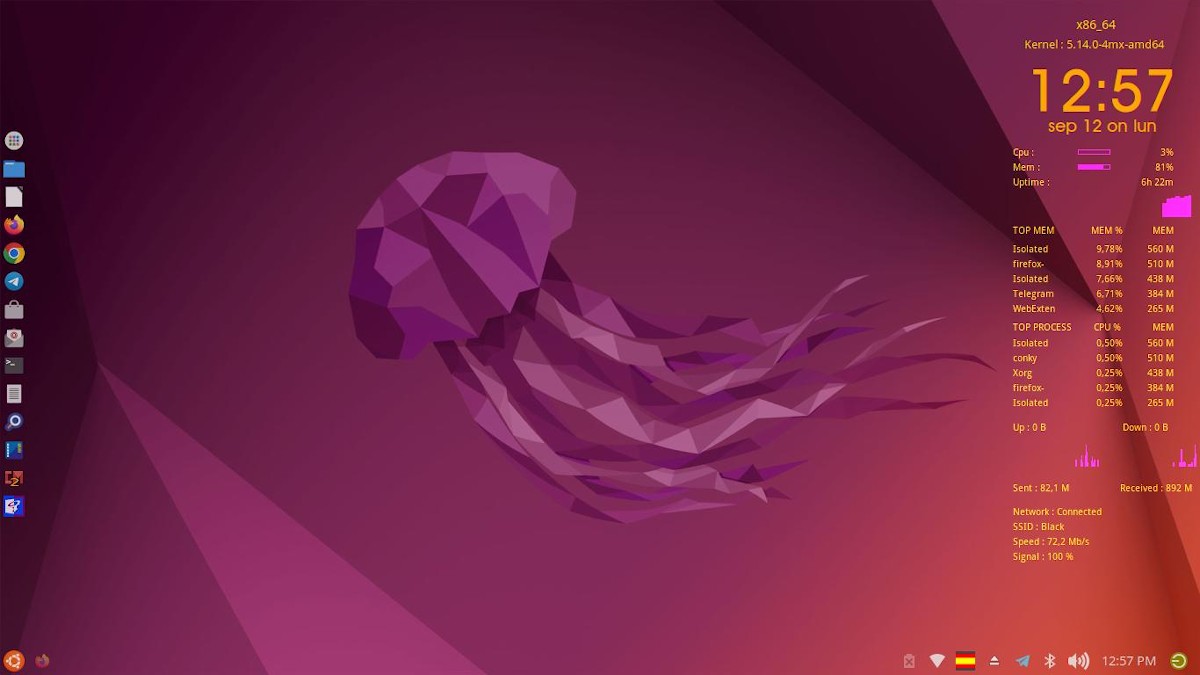
За още актуализирана информация за Conky Manager могат да бъдат проучени следните връзки:
Докато в един втора и следваща вноска ще се задълбочим в работа с конфигурационни файлове, неговите параметри, стойности и команди.
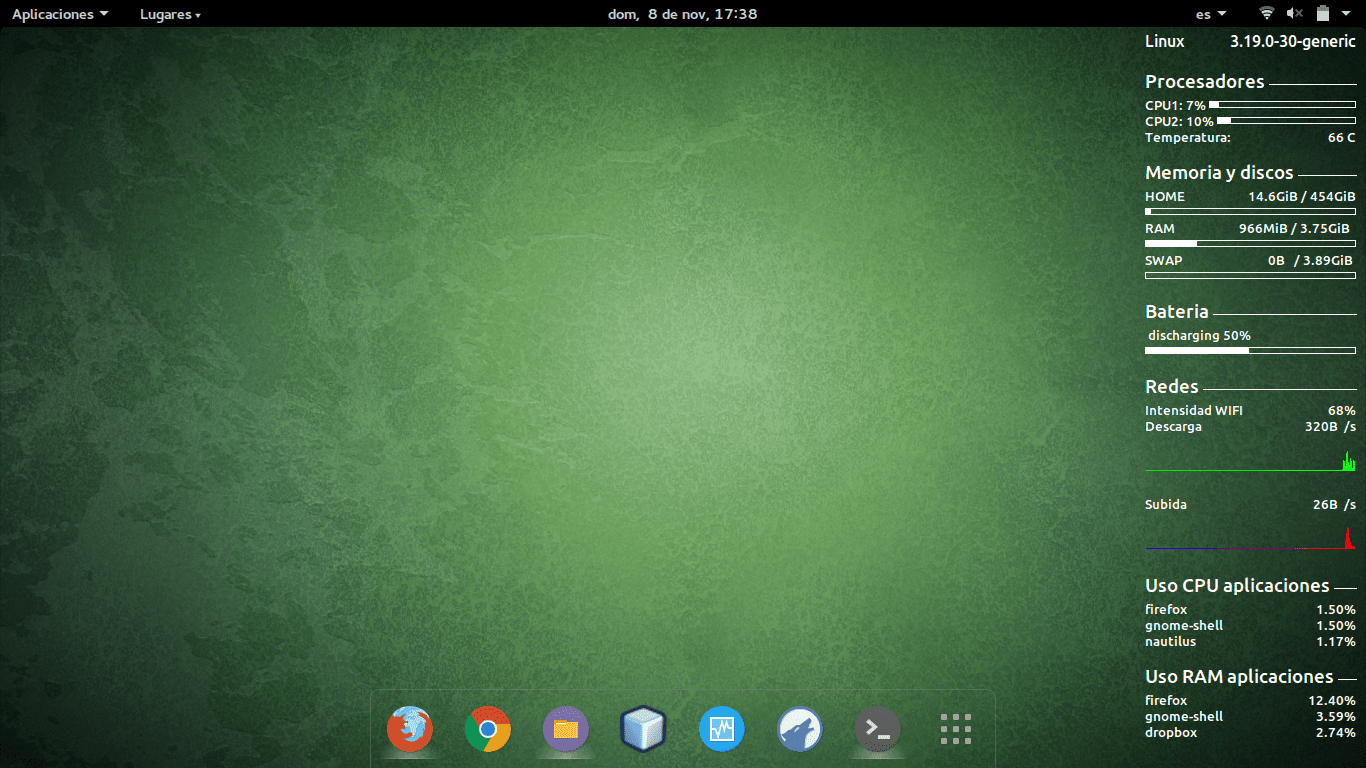
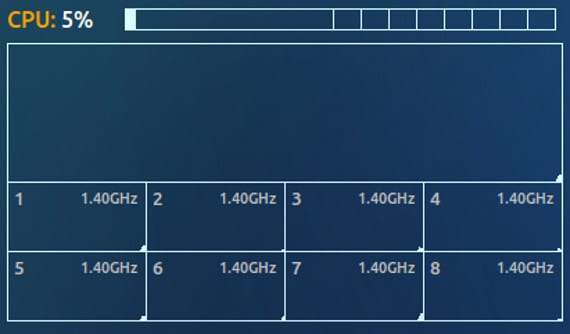

Обобщение
Накратко, разкрасете нашите безплатни и отворени операционни системи, не само за развлекателни цели, но и функционален, може да стане много Лесно и забавно, използвайки различни техники и приложения съществуващи, като напр Конки. Така че се надявам, че тази публикация за „изкуството да персонализираш Linux“ да бъде по вкуса и полезността на мнозина.
Ако сте харесали съдържанието, оставете своя коментар и го споделете с други. И не забравяйте, посетете началото на нашия «място», в допълнение към официалния канал на Telegram за повече новини, уроци и актуализации на Linux. запад група, за повече информация по днешната тема.
